 Med lanseringen av sine 2019 iPhones, introduserte Apple noen imponerende nye kamerafunksjoner som er eksklusive for flaggskipet for smarttelefoner, som nattmodus, QuickTake Video og et nytt ultravidt objektiv.
Med lanseringen av sine 2019 iPhones, introduserte Apple noen imponerende nye kamerafunksjoner som er eksklusive for flaggskipet for smarttelefoner, som nattmodus, QuickTake Video og et nytt ultravidt objektiv.
Som et resultat har Apple oppdatert utformingen av Kamera-appen på iPhone 11 serie, noe som betyr at noen av de eksisterende foto- og videofunksjonene er flyttet rundt for å imøtekomme de nye funksjonene.
Fotofiltre er et eksempel. På iPhone XR, XS, XS Max og tidligere iPhone modeller, får du tilgang til filteralternativene ved å trykke på Filtre-knappen øverst i søkeren. Slik får du tilgang til dem på iPhone 11, iPhone 11 Pro, og iPhone 11 Pro Max .
- Start Kamera app på din iPhone.
- Trykk på chevronen øverst i søkeren for å avsløre den ekstra innstillingsstripen over utløserknappen. Alternativt kan du sveipe opp på søkeren med fingeren.
- Trykk på Filtre knappen (det ser ut som tre overlappende sirkler) helt til høyre på innstillingslisten.
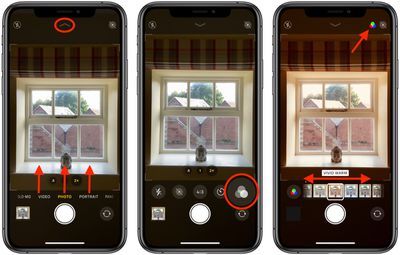
- Sveip langs de ni tilgjengelige filtrene for å velge ett. Du får en umiddelbar forhåndsvisning av den valgte filtereffekten i søkeren.
- Trykk på lukkerknappen for å ta bildet med det valgte filteret brukt.
Merk at i det endelige bildet kan du se filterikonet øverst til høyre på skjermen. Dette vises bare for å minne deg på at det valgte filteret fortsatt er aktivt og klart til å brukes på neste bilde. Du kan slå av filtre ved å velge det første Opprinnelig alternativet i filtermenyen.
I tillegg til filtre, inneholder kamerainnstillingslisten alternativer for tilgang Nattmodus , Live Photos , sideforhold og tidtaker.
hva kan du kjøpe med et iTunes-gavekortRelatert oppsummering: iPhone 11

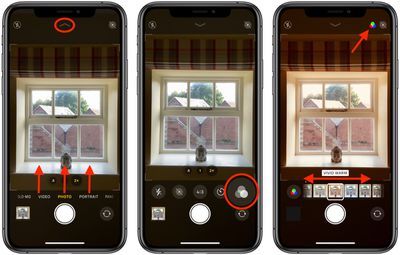
Populære Innlegg